Как нарисовать компьютер цветными карандашами
Сейчас никого не удивишь компьютером или мобильным телефоном. Ведь такие вещи в современном мире стали не роскошью, а необходимостью. Поэтому давайте научимся рисовать такую замечательную и полезную технику, как компьютер. На поэтапном рисунке он состоит из монитора, клавиатуры, системного блока, колонок и мыши.
Необходимые материалы:
- лист бумаги;
- карандаш HB;
- цветные карандаши;
- ластик.


Этапы рисования:
1. Сначала нужно нарисовать монитор, который находится в перспективе. Это легко выполнит и ребенок.


2. После этого внизу прямоугольника необходимо нарисовать подставку в виде объемной фигуры. Также на переднем плане, чуть ниже прямоугольника, добавим клавиатуру. Изобразим её на данном этапе в виде длинного прямоугольника. Углы рисуем не острыми. При рисовании всех элементов не следует забывать об перспективе.


3. С правой стороны нарисуем объемную коробку. Внешне она напоминает две трапеции, которые имеют одну смежную сторону. Однако, данная фигура очень важна, ведь без неё наш компьютер не сможет работать!


4. Добавим вокруг монитора объемную рамочку.


5. Теперь нарисуем с обеих сторон нашего объекта длинные звуковые колонки. Также нам понадобится мышка, с права от клавиатуры. Все объекты рисуем без детализации, но придерживаясь пропорций и перспективы.


6. На клавиатуре схематично нарисуем кнопки при помощи вертикальных и горизонтальных линий.


7. Детально прорабатываем весь компьютер.


8. Далее, начинаем раскрашивать наш компьютер с монитора. Монитор имеет синий экран, поэтому мы берем карандаши голубого и синего цветов. Придаем палитру от краёв к центру. Синий цвет можно заменить на любой другой оттенок и даже нарисовать изображение на экране.


9. Теперь займёмся основными частями изображения и раскрасим полностью все детали темно-коричневыми тонами. Придаём объем штрихами.


10. Другими оттенками коричневого карандаша раскрашиваем все необходимые детали на рисунке.


11. Напоследок сделаем обводку всех элементов.


Вот так, шаг за шагом, мы получили красивый разноцветный рисунок компьютера. Конечно, если у вас под рукой окажется всего лишь простой карандаш, то им можно также раскрасить рисунок, задав ему чёрно-белый тон.




Если вы нашли ошибку, пожалуйста, выделите фрагмент текста и нажмите Ctrl+Enter.
Поделиться с друзьями:

Как нарисовать компьютер карандашом поэтапно
В сегодняшнем уроке на нашем сайте мы будем учиться рисовать современный компьютер с помощью нескольких поэтапных подсказок. Рисовать мы будем такие отдельные объекты компьютера как: монитор компьютера, его системный блок, беспроводную мышь с ковриком, и конечно же, клавиатуру.
Некоторые элементы компьютера рисовать будет достаточно сложно, тем более если не использовать линейку. Поэтому, прежде чем перейти к рисованию подготовьте свое рабочее место, возьмите все необходимые предметы для рисования, в том числе и линейку.
Этап 1. Итак, начнем мы рисование с построения вспомогательного каркаса, с помощью него у нас буду соблюдены все пропорции и контуры компьютера получатся не «кривыми», его нужно чертить с помощью линейки, аккуратно, ровными линиями. Но,обратите внимание, что желательно чертить эти линии еле заметными, то есть несильно давить на карандаш, так как потом нам придется стирать ластиком весь этот вспомогательный каркас.
Этап 2. Когда вспомогательный каркас будет готов, мы можем переходить к рисованию контуров монитора компьютера, рисуем большой экран, все линии, которые необходимо начертить, опять таки с помощью линейки, выделены красным цветом на рисунке ниже:
Этап 3. Далее рисуем контуры системного блока, стоящего сбоку от монитора, а так же на данном этапе мы нарисуем очертания клавиатуры, лежащей перед монитором, углы у нее более закругленные, чем у системного блока и монитора, поэтому, при рисовании углов, линейку использовать необязательно. Все линии выделены красным цветом.
Этап 4. Рисуем теперь необычную, дугообразную подставку у монитора, а также несколько кнопочек на самом мониторе снизу. Еще на этом же этапе необходимо нарисовать коврик для мыши, который лежит сбоку от клавиатуры, и непосредственно саму беспроводную мышь. Вот, что у нас получилось:
Этап 5.Теперь нам необходимо аккуратно стереть весь вспомогательный каркас, который выделен у нас на картинках голубым цветом и переходим к прорисовке мелких деталей компьютера. На данном этапе прорисовываем вот такие линии на системном блоке:
Этап 6. На этом этапе добавляем к нашему системному блоку еще несколько элементов, в том числе два дисковода, кнопку «выключения/включения» и кнопку «перезагрузки».
Этап 7. Теперь займемся самым сожным в нашем сегодняшнем уроке с поэтапными подсказками, прорисовкой всех кнопок клавиатуры. Рисуем сначала несколько основных линий, они выделены красным цветом, в пределах которых и будут располагаться кнопки клавиатуры.
Этап 8. Затем, аккуратно, одну за другой рисуем кнопки. Вот, что должно у вас получится в итоге:
Этап 9. Ну вот мы и закончили рисование компьютера, осталось только лишь раскрасить его. Экран у нашего компьютера будет черным, так как он у нас выключен, а сам компьютер мы раскрасим в черно-серые цвета во таким образом:
ПОХОЖИЕ УРОКИКак нарисовать компьютер карандашом поэтапно
К сведению, слово «компьютер» дословно с английского языка переводится как «вычислитель», потому что исторически первые компьютеры выполняли действия, связанные с выполнением арифметических действий. В настоящее время компьютеры, электронная и бытовая техника окружают нас повсюду.
Сложно представить, как за такой короткий промежуток времени, сравнимый с человеческой жизнью, компьютеры эволюционировали от простой вычислительной машины до абсолютно незаменимых помощников в работе, на производстве, да почти во всех сферах жизни людей!
Современные люди, хорошо это или плохо, значимую часть своего времени проводят у компьютера. Советую вам нарисовать поэтапно компьютера мышь, клавиатуру и монитор, чтобы улучшить свои навыки рисования.
Рисуем компьютер поэтапно:
Шаг первый. Делаем наброски стола, плоского монитора, клавиатуру и наушники.
Шаг второй. Дальше начинаем обрисовывать монитор, обводим наушники и клавиатуру, прорисовываем круги на наушниках и делаем ровные линии стола.
Шаг третий. Обрисовываем полностью весь комплект к компьютеру жирным контуром.
[nextpage] Шаг четвертый. Добавляем тени на рисунок, рисуем каждую кнопку на клавиатуре и делаем фон рисунка в мониторе.
Как нарисовать компьютер карандашом поэтапно
Эта статья несет в себе сарказм и скрытую иронию, и если вы не готовы принять правду матку, смотрите только на картинки. Я буду показывать как рисовать компьютер, и ставить на место тех, кто не видит дальше своего экрана. Прежде всего покажу картинку с которой и будем срисовывать. Это обычное рабочее место крутого хацкера: Предупреждаю! Написанное ниже может задеть чувства гиков, и других личностей, имеющих отдаленное отношение к IT индустрии.
Комп – чудо инженерной мысли, наполняющее жизнь простых людей смыслом и дающее ощущение власти над миром. Работает не так эффективно как телевизор, но все же. Используется строго по назначению: включить, вконтакт, кино, музло, вконтакт, выключить. Реже – для поиска никому ненужной информации типа: рефератов, курсовых, дня рождения Микки Мауса и сколько аварийных катапульт имеет пепелац. Люди по ту сторону монитора делятся на три категории:
- Юзер – человек способный включить/выключить данное устройство и тыкать все кнопочки подряд. В случае опасности кричит: невиноватая я, оно само выскочило, сломалось, пролило чашку чая на клавиатуру. Часто использует слова: ава, лайк, френд и тому подобные;
- Эникейщик — умеет тоже, что и предыдущий, но тыкает всего одну кнопку под названием — Any Key. С удовольствием копается во внутренностях компа, пытаясь методом тыка сделать то, до чего не смог додуматься юзер. Использует слова: винт, мать, болванка, видяха.
- Админ – человек, знающий значение и активно использующий в своем лексиконе слова типа: Баг, Фикс, Радмин, бэкап, БСОД, тупые юзвери.
По словарному запасу не сложно определить, к какому типу пользователей компьютера относится человек. Интересно сколько у нас на ДейФан’е есть эникейщиков и админов? Или тут все юзеры? Напишите мне в комментариях, под этой статьей кем вы себя считаете. Посмотрим кто есть кто. Но еще не забудьте пройти урок, ведь вы же пришли сюда, чтобы узнать:
Как нарисовать компьютер карандашом поэтапно
Шаг первый. Сделаем набросок всех устройств на столе. Рисуем прямоугольные формы для монитора, мыши, наушников и клавиатуры. Ноут я оставил. Возможно, сделаю отдельный урок рисования ноутбука. Тут речь идет о стационарном ПК. Шаг второй. Здесь важно помнить о перспективе. То есть части, которые находятся дальше от нас, будут казаться меньше, или ниже. Добавим рамку монитору, и придадим объема мышке и клаве. Шаг третий. Линейку лучше не использовать, тренируйтесь делать все самостоятельно. Обведите контуры ровной линией, более толстой, чем набросок. Выделите конструктивные части всех устройств. Шаг четвертый. Самый сложный. Тут придется изобразить все клавиши на клавиатуре. Вообще их там минимум 103, но если не влезут, не пытайтесь их поместить. Пересчитывать никто не будет. Да и половина жителей земли даже не знаю сколько их должно быть и почему. Сделаем обои на рабочем столе, дабы выглядело реалистичнее. Ну и добавим штриховки. Вот готово: На ДейФан’е еще много бомбезных уроков о последних достижениях науки и техники, вот например, попробуйте изобразить:
- Космический корабль;
- Титаник;
- Чайник;
- Пистолет;
- Будущее с нанотехнологиями и антигравитонами;
- Биг Бен;
TrustNo1
Специально для DayFun.ru
Как нарисовать ноутбук, компьютер карандашом поэтапно?
Как нарисовать карандашом ноутбук поэтапно:
Изначально следует начертить обычный прямоугольник.

Дорисовываем трапецию к прямоугольнику.

В верхнем прямоугольнике рисуем еще один — экран, а на месте соединения двух фигур рисуем два маленьких прямоугольника.

Рисуем перевернутую, длинную и вытянутую трапецию — это будет нижний торец ноутбука. В верху фигуры отмечаем область для клавиатуры.

Внизу рисуем тачпад — немного левее от центра, а вверху — веб-камеру.

Теперь следует отметить участок непосредственного размещения клавиатуры — рисуем рамку.

Уже на выделенном поле рисуем привычную клавиатуру.

Далее на свой вкус лишь разукрашиваем рисунок и готово!
Как нарисовать карандашом компьютер поэтапно:
Изначально метим линии монитора — прямоугольник, боковые линии которого немного скошены.

Теперь приступаем к клавиатуре, а также подставке для экрана. Обратите внимание на то, что удаленные части должны выглядеть меньше, нежели более близкие. Особое внимание следует обратить на углы клавиатуры (красные кружи) — они не острые.

Чертим контуры системного блока — две трапеции, имеющие смежную сторону.

Вытянутыми и длинными прямоугольниками обозначаем колонки, а справа рисуем мышку — ее вверх округлый, а низ прямой.

Размечаем клавиатуру и создаем клавиши вертикальными и горизонтальными линиями, обрисовываем ее торец. Все линии торца должны быть параллельными (вертикальные и горизонтальные).

Прорисовываем детали каждого элемента — кнопки мыши, дисковод и другое. Затеняем и рисунок готов. Удачи!
Как нарисовать компьютер?
Искусство рисования дается не каждому так хорошо, как бы нам этого хотелось. Но если использовать несколько правил и соблюдать определенный порядок, то даже не самый хороший художник может нарисовать достойную картинку. Давайте разберемся, как нарисовать компьютер.
Это достаточно простое описание, воспользовавшись которым, вы сможете нарисовать компьютер. Для начала давайте разберемся, из каких основных частей состоит наш компьютер. Это монитор, клавиатура, системный блок (все они прямоугольной формы) и компьютерная мышь. Нарисовать прямоугольники и квадраты не составит для вас больших проблем, особенно если вы используете компьютерные программы и рисуете не от руки.
Инструкция, как нарисовать компьютер карандашом
Нарисовать компьютер при помощи одного карандаша немного сложнее, но тоже возможно. Давайте рассмотрим все более подробно и детально. Возьмите лист бумаги и карандаш. Можете расположиться перед своим компьютером, чтобы смотреть на него, как на образец и начинаем рисовать.
Как нарисовать компьютер поэтапно:
- Чтобы нарисовать компьютер поэтапно, сначала нарисуйте большой квадрат или чуть вытянутый прямоугольник, который будет изображать монитор. Под монитором изображаем стойку, на которой он держится. Справа от монитора изображаем вертикальный прямоугольник вытянутой формы, это будет системный блок. Перед монитором рисуем горизонтальный прямоугольник, обозначающий клавиатуру, и рядом дорисовываем мышь овальной формы.
- Наш набросок готов, теперь будет изображать более детальные вещи. На клавиатуре прорисовываем множество кнопок. Не забываем про кнопки на мониторе, блоке и даже мышке. На системном блоке прорисовываем СD-ROM. Соединяем мышь и клавиатуру с системным блоком при помощи проводом.
- Теперь ваш рисунок все больше напоминает компьютер. Рассмотрите его внимательно, добавьте недостающие мелкие детали, уберите ластиком лишние линии.

Статья подготовлена по материалам сайта www.dragoart.com.
Цифровой художник: что нужно для рисования на ПК?
Редакция благодарит интернет-магазин «КТС», любезно предоставивший графический планшет для статьи
Предыстория
Дело было вечером, делать было нечего и неожиданно вспомнилось мое давнее, уже подзабытое хобби – рисование. Никогда и нигде этому занятию не учился, просто с малых лет любил рисовать: сперва фломастерами на обоях, за что получал на орехи от родителей; затем ручкой и карандашом на полях тетрадей, чему были не рады уже школьные учителя. Мастеровитым художником я, к сожалению, не стал, но рисовать более-менее симпатичные наброски и карикатуры таки научился.
Тем самым вечером, немного поводив карандашом по альбомному листу, я задумался, что было бы круто не сканировать каждый раз бумажные рисунки, а создавать их непосредственно на ПК. Сказано – сделано: перепробовав пяток Windows-программ для художников, я все-таки нашел ту единственную, в которой недурственные эскизы можно рисовать даже мышкой. А спустя пару дней у меня появилась возможность порисовать уже с помощью графического планшета и пера, используя для этого куда более функциональный софт. Впечатлений масса, но обо всем по порядку.
Рисование мышкой
Проблем при рисовании мышкой возникает две: провести ровную линию получается с попытки десятой, из чего вытекает вторая проблема – ужасно устает рука. Поэтому большинство бесплатных художественных программ (Artweaver Free, MyPaint, Inkscape) для рисования мышкой подходят не лучшим образом.
А устраняет «кривизну рук» бесплатное приложение под названием LiveBrush Lite, которая автоматически преобразовывает нарисованную «ломаную линию» в красивый штрих. Официальный сайт программы www.livebrush.com на момент написания статьи не работал (возможно, разработка приостановлена), но инсталлятор можно без труда найти в софтовых каталогах, например на сайте www.softpedia.com.

Для работы LiveBrush Lite требуется набор библиотек Adobe AIR. Каждый штрих сохраняется в программе отдельным слоем, поэтому сложные рисунки «съедают» полгигабайта и больше оперативной памяти.
По умолчанию в LiveBrush Lite используется холст, имитирующий слегка пожелтевшую от времени бумагу, и рабочий инструмент, представляющий собой нечто среднее между тонкой кистью и пером для туши. И то, и другое выглядит крайне реалистично, аж вспоминается едкий запах туши, знакомый с занятий по черчению.
Как уже говорилось выше, LiveBrush Lite преобразовывает кривые штрихи, сделанные мышкой, в ровные. На эту операцию, правда, тратится какое-то время: проведя пару-тройку закрученных линий, порой, приходится подождать, прежде чем рисунок появится на виртуальном полотне. Стоит немного потренироваться, как рисунки мышкой начинают получаться вполне приличными.
Графический планшет
Использование мышки ограничило меня, по сути, одной единственной программой для рисования. Поэтому вскоре захотелось попробовать рисовать пером на графическом планшете. На тестирование ко мне попала недорогая модель Wacom Intuos Pen&Touch S, обзор которой ранее публиковался на нашем сайте.

С переходом от мышки к планшету рисунки в вышеупомянутой программе LiveBrush Lite, к сожалению, не улучшились – «автовыравнивание» штрихов негативно сказывалось на мелких деталях. Благо, на официальном сайте Wacom я случайно наткнулся на упоминание двух приложений для художников: Autodesk Sketchbook Express и ArtRage. Не долго думая, я загрузил и установил обе эти программы (в случае Artrage Studio – ознакомительную версию).
С первой программой – Autodesk Sketchbook Express – у меня, честно говоря, подружиться не вышло, даже несмотря на то что она корректно обрабатывала разные степени нажатия пером. Линии все равно получались кривоватыми, ощущалась задержка (возможно, требуется предварительная настройка). Уже было подумал, что проблема в моей малоопытности и эксперимент провалился, но все же запустил второе приложение – ArtRage…
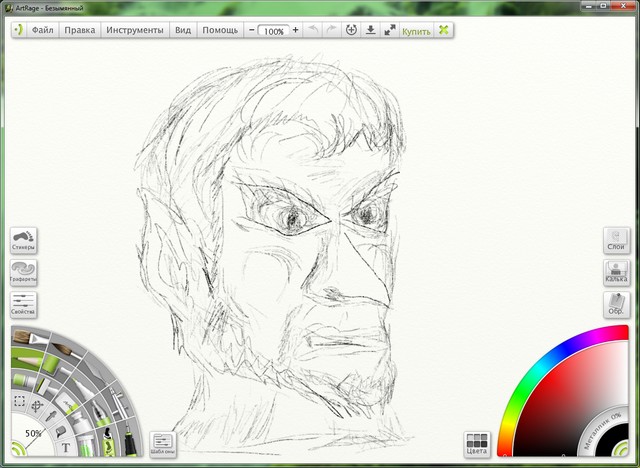
Провел пером по планшету – на холсте ArtRage мгновенно появилась линия, причем точно такая, которую я получил бы на бумаге. В душе заиграли радостные нотки. Черкнул пером еще несколько раз – новые «правильные» линии появились на экране ПК. И понеслась! Остановился только спустя пару минут, когда в окне ArtRage красовался первый законченный эскиз.
А рисуя второй набросок в ArtRage, я освоился с еще одной функций пера – ластиком на его противоположном конце (все никак не удавалось нарисовать одинаковыми рога на шлеме рыцаря). Одним словом, давно я не получал столько положительных эмоций от знакомства с гаджетом и программным обеспечением.
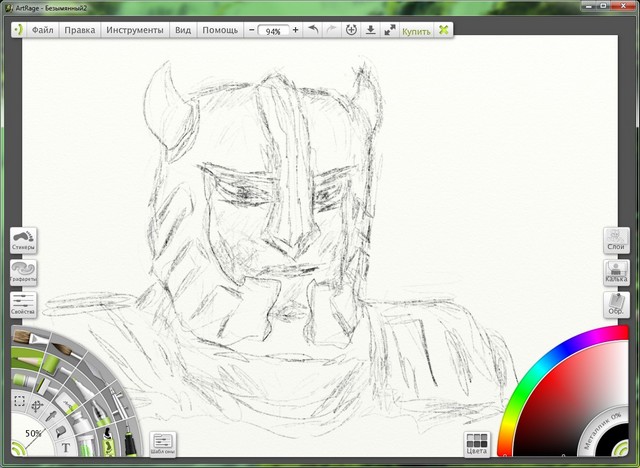
В сухом остатке
Как показала практика, рисовать на ПК весело и интересно, а в некоторых аспектах проще чем на бумаге. Например, чтобы убрать неудачный штрих, достаточно нажать комбинацию клавиш Ctrl+Z. Если нет желания покупать графический планшет, можно довериться обычной мышке и приложению LiveBrush Lite.
В паре же с планшетом лучше использовать программу ArtRage или другие профессиональные решения. Вопрос выбора бренда планшета уж точно не стоит, так как компания Wacom – неоспоримый лидер отрасли. Но помните, что чудес не бывает: если вы не умеете рисовать даже карандашом на бумаге, то ни компьютерные программы, ни графический планшет с пером не сделают из вас Леонардо да Винчи или Микеланджело.
фондовых иллюстраций для компьютерного рисования карандашом — 4 455 фондовых иллюстраций, векторных изображений и клипарт для компьютерных рисунков карандашом
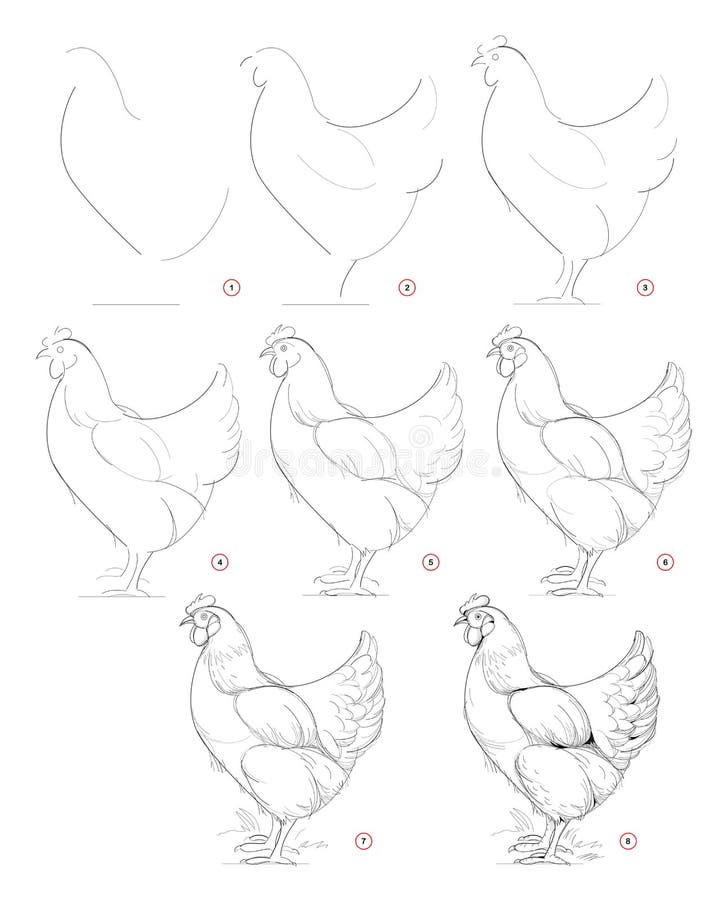
Как нарисовать эскиз воображаемой домашней курицы. Создание пошагового карандашного рисунка. Обучение художников. Учебник для развития художественного мастерства. Рисованный
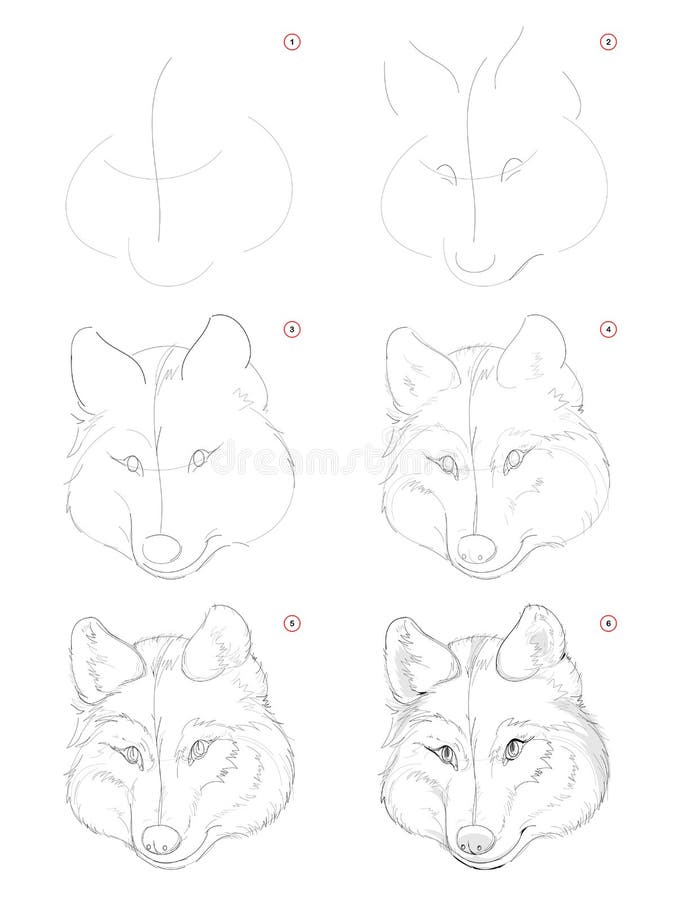
Как нарисовать эскиз воображаемой головы милого волка. Создание пошагового карандашного рисунка. Обучение художников.Учебник для развития художественного мастерства. Рука

Работа на компьютере в офисе карандашный рисунок на бумаге. Программист работает на компьютере в офисе карандашный рисунок на бумаге
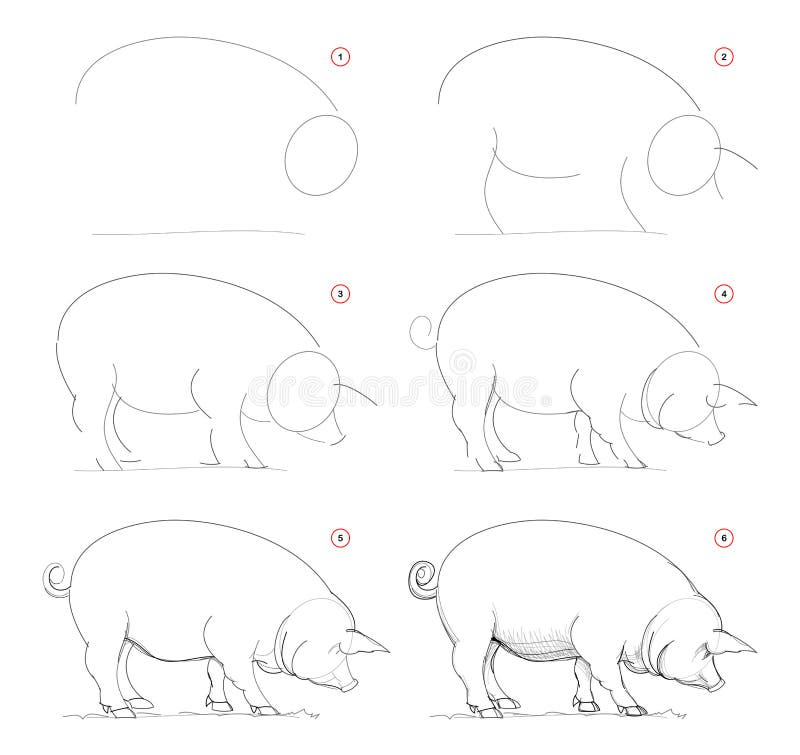
Как нарисовать эскиз воображаемой домашней свиньи. Создание пошагового карандашного рисунка. Обучение художников. Учебник для развития художественного мастерства. Рисованный
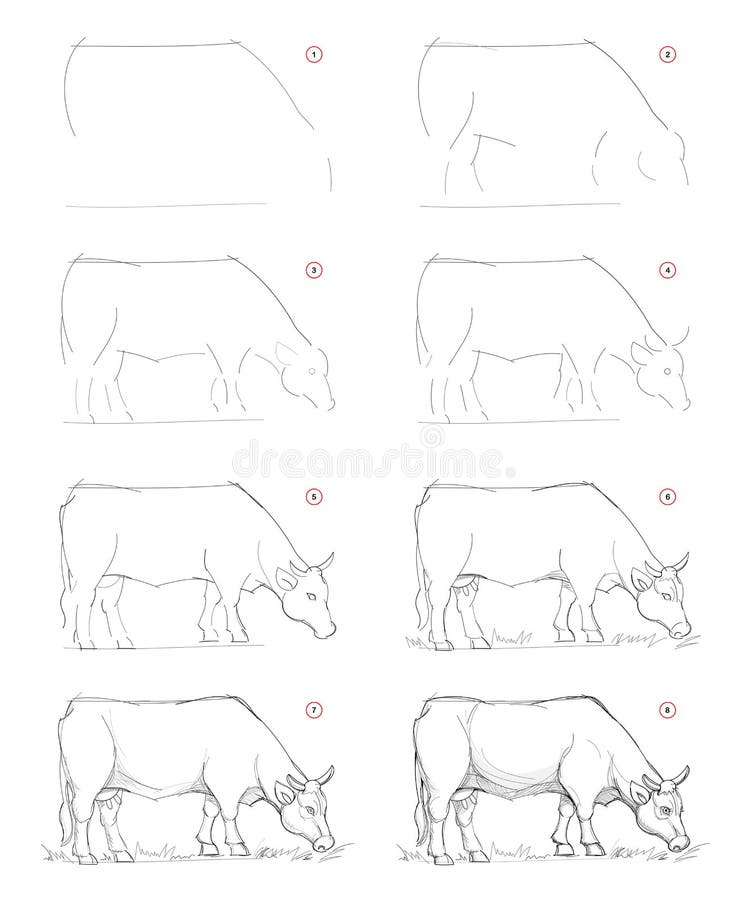
Как нарисовать эскиз воображаемой бретонской коровы.Создание пошагового карандашного рисунка. Обучение художников. Учебник для развития художественного мастерства. Рисованный
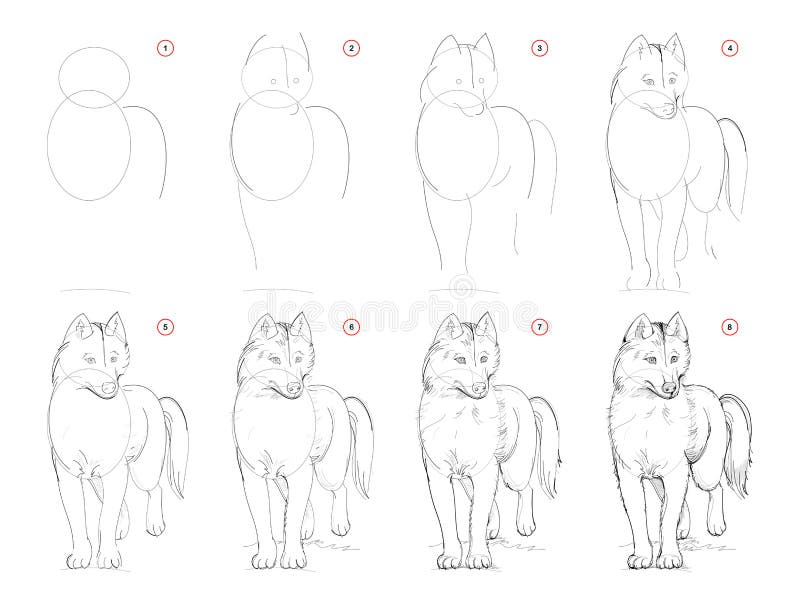
Как нарисовать эскиз воображаемой милой хаски. Создание пошагового карандашного рисунка. Обучение художников. Учебник для развития художественного мастерства. Рука

Роботизированная рука, держащая карандаш 3d. AI. Роботизированная рука, держащая карандаш 3d. Искуственный интеллект. на белом фоне
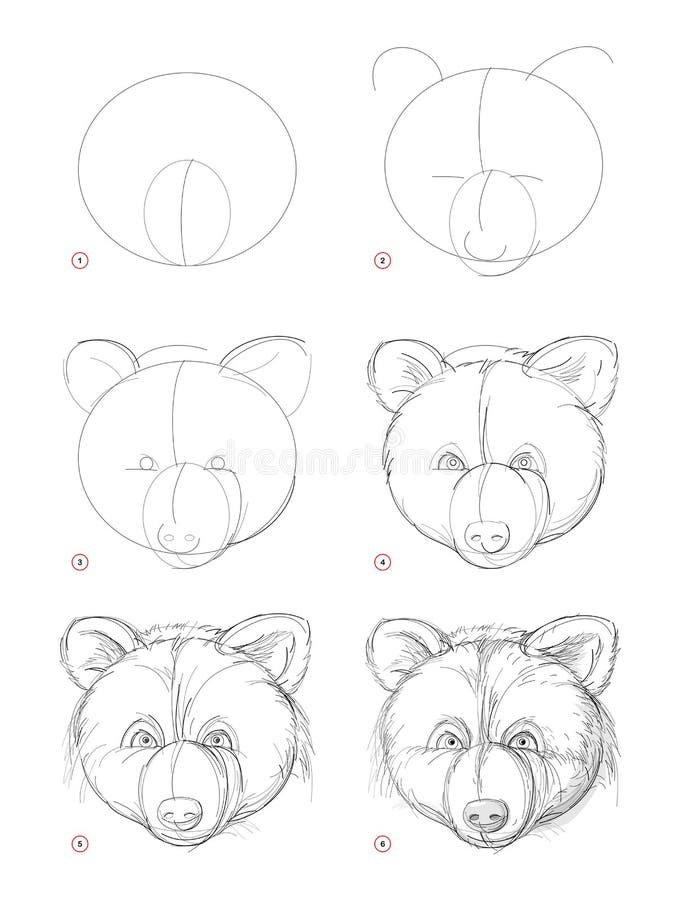
Как нарисовать эскиз воображаемой головы милого медведя.Создание пошагового карандашного рисунка. Обучение художников. Учебник для развития художественного мастерства. Рука
Социальные медиа сети векторных каракулей, Интернет компьютер рука рисовать значки. Набор эскиза социальных сетей, иллюстрация рисования элемента социальной сети
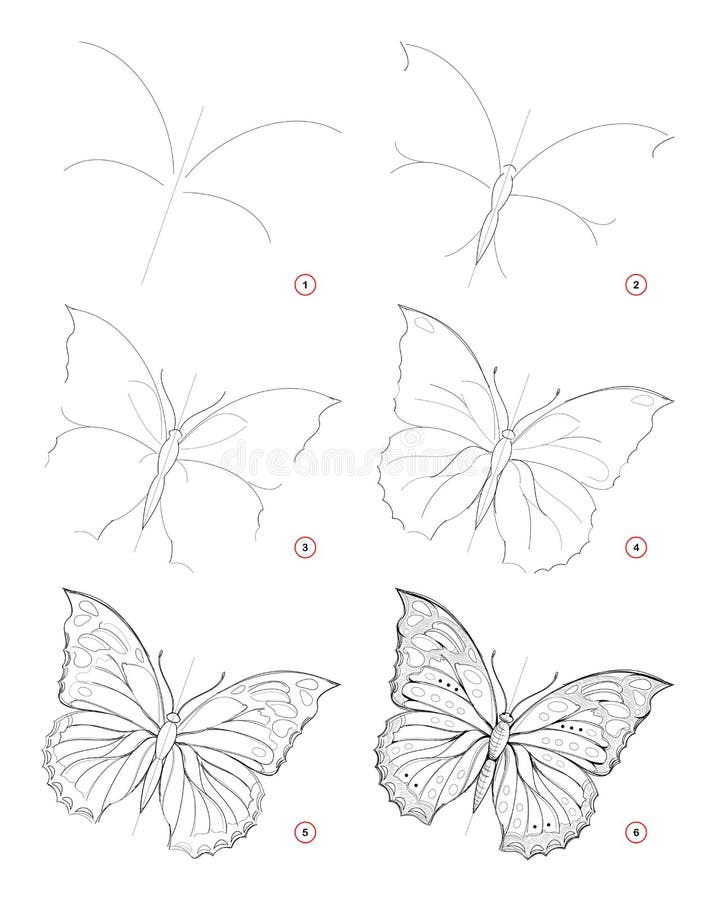
Как нарисовать эскиз красивой фантастической бабочки. Создание пошагового карандашного рисунка. Обучение художников.Учебник для развития художественного мастерства. Рука
Набор иконок для компьютерной мыши, комментариев и карандашей. Знак корабля. Устройство ПК, Обсуждение пузырей, Редактирование данных. Вектор. Компьютерная мышь, комментарий и простой набор иконок карандаш. Корабль

Creative Copywriter Люди Деловой набор символов. Команда писателей рисовать карандашом в блокноте. Хипстерский сотрудник-фрилансер. Успешная карьера. Человек Корпоративный Коворкинг
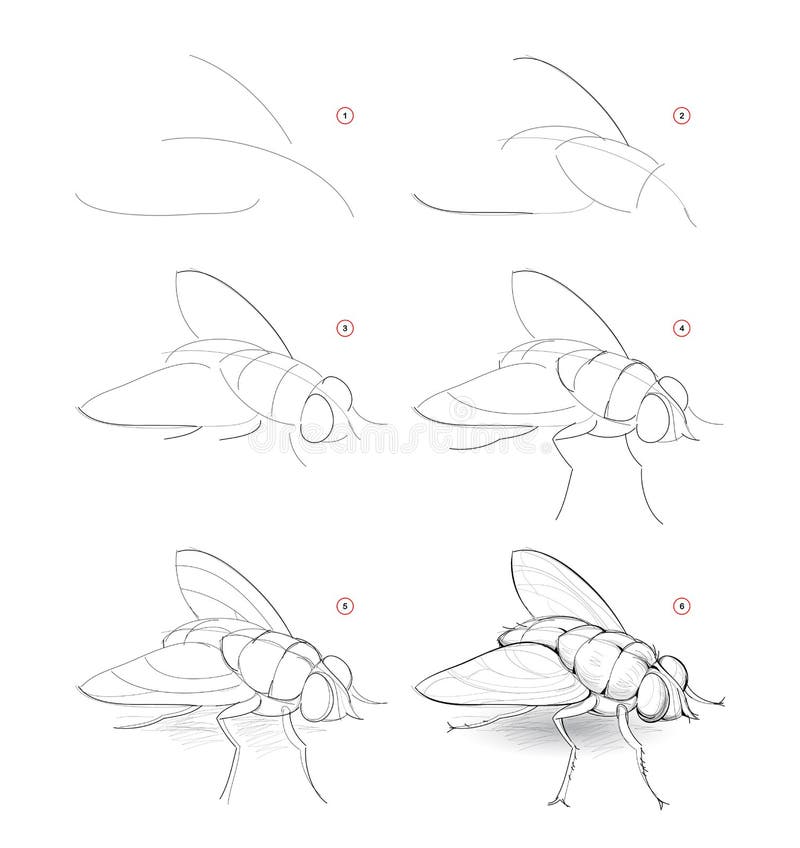
Как нарисовать эскиз мухи.Создание пошагового карандашного рисунка воображаемого насекомого. Обучение художников. Учебник для. Развитие художественных навыков. Рисованный
Социальные медиа сети векторных каракулей, Интернет компьютер рука рисовать значки. Набор эскиза социальных сетей, иллюстрация рисования элемента социальной сети

Как нарисовать эскиз сосны. Создание пошагового карандашного рисунка. Образовательная страница для художников. Учебник для развития художественного мастерства. Рисованный вектор
Ableton, Приложение, Аудио, Компьютер, Нарисовать Вектор Значок Линии
Ableton, Приложение, Аудио, Компьютер, Значок линии синей пунктирной линии
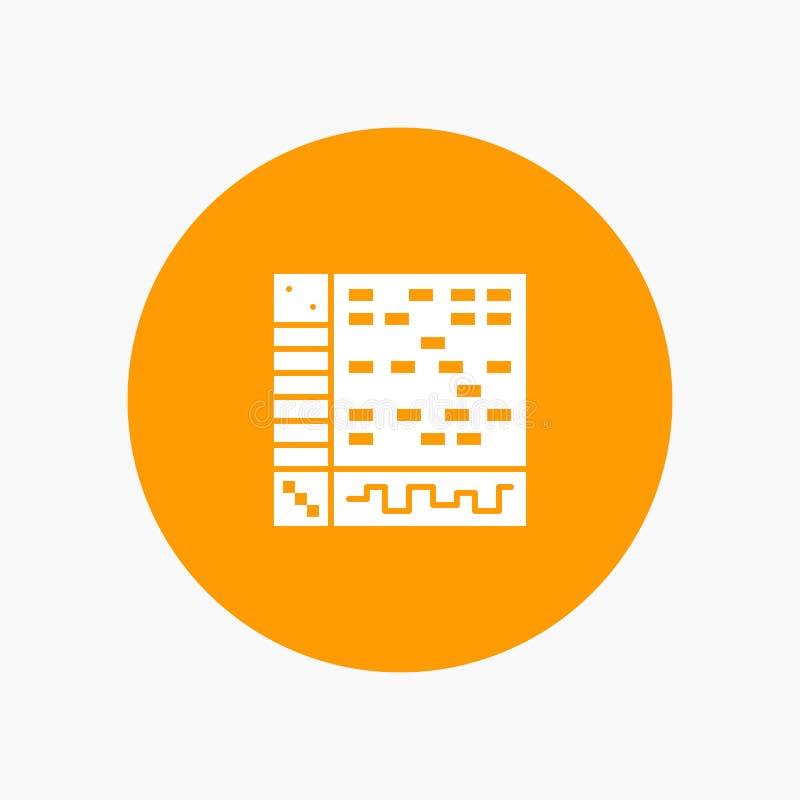
Ableton, Приложение, Аудио, Компьютер, Ничья
Установить линию Компьютерная мышь, скрещенные линейка и карандаш, слои и скрещенные линейка и значок карандаша.Вектор.
Ableton, Приложение, Аудио, Компьютер, Нарисовать сплошной вектор значка глифа

Набор скрещенных линейки и карандаша, перо авторучки, компьютерного монитора и шестеренки, скрещенной линейки и карандаша на бесшовные. Шаблон. Вектор
Ableton, Application, Audio, Computer, Draw Жирная и тонкая черная линия, набор иконок

Ableton, Приложение, Аудио, Компьютер, Нарисовать сплошной синий логотип с местом для слогана

Ableton, Application, Audio, Computer, Draw Blue OutLine Logo с местом для слогана
Ableton, Application, Audio, Computer, Draw Line и Glyph Сплошной значок Голубой баннер Линия и Glyph Сплошной значок Синий баннер
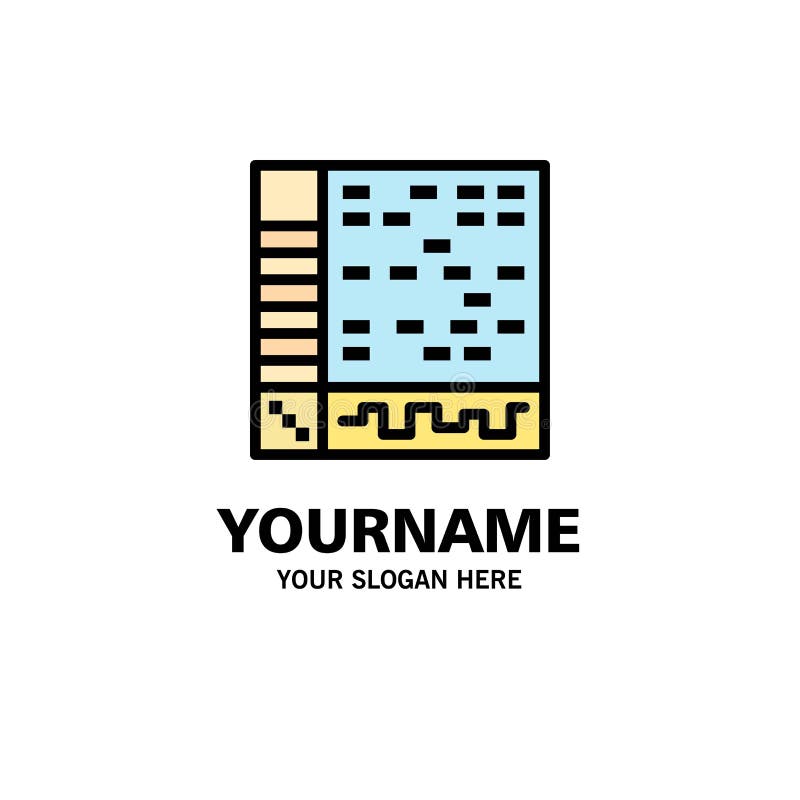
Ableton, Приложение, Аудио, Компьютер, Шаблон логотипа для бизнеса.Flat Color
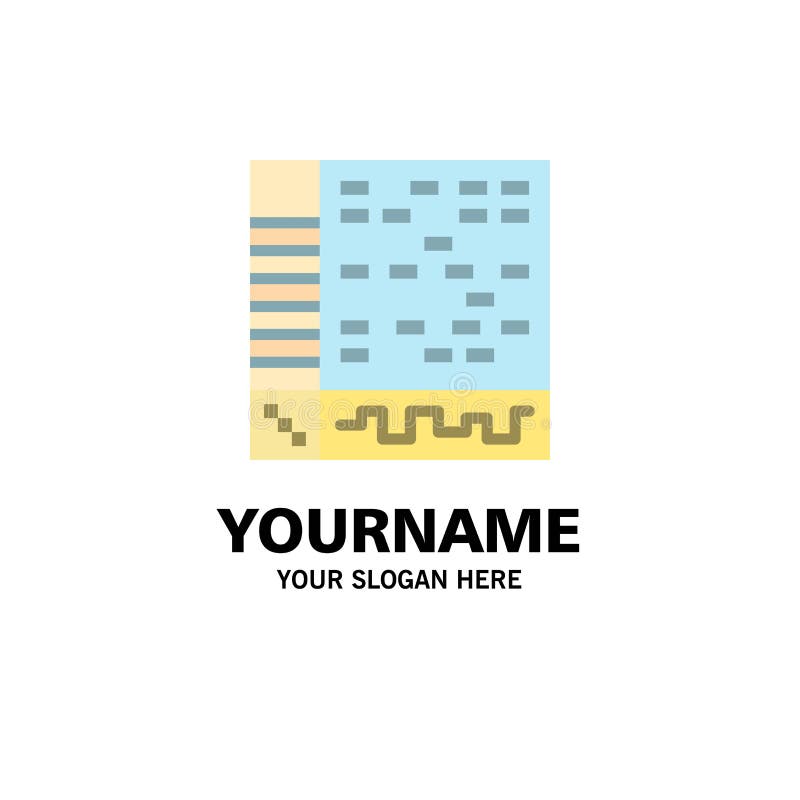
Ableton, Приложение, Аудио, Компьютер, Шаблон логотипа для бизнеса. Flat Color
Ableton, Приложение, Аудио, Компьютер, Нарисуйте синий значок на фоне абстрактного облака
Ableton, Приложение, Аудио, Компьютер, Нарисуйте синий значок на фоне абстрактного облака
Ableton, Приложение, Аудио, Компьютер, Нарисуйте абстрактный плоский цветной значок, шаблон
Ableton, Приложение, Аудио, Компьютер, Нарисуйте абстрактный плоский цветной значок, шаблон
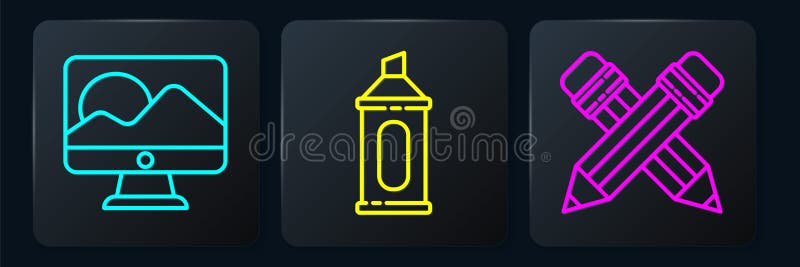
Set line Экран монитора компьютера, перечеркнутый карандаш с ластиком и маркер.Черная квадратная кнопка. Вектор.
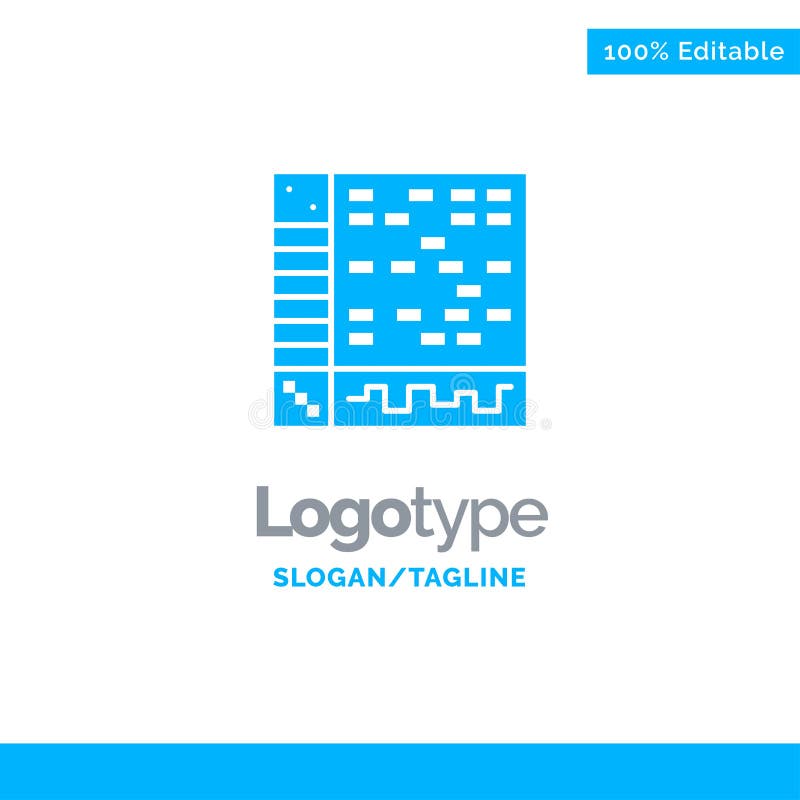
Ableton, приложение, аудио, компьютер, нарисуйте синий сплошной шаблон логотипа. Место для Tagline
Ableton, приложение, аудио, компьютер, рисовать плоский цветной значок. Векторный icon баннер шаблон
Ableton, приложение, аудио, компьютер, рисовать плоский цветной значок. Векторный icon баннер шаблон
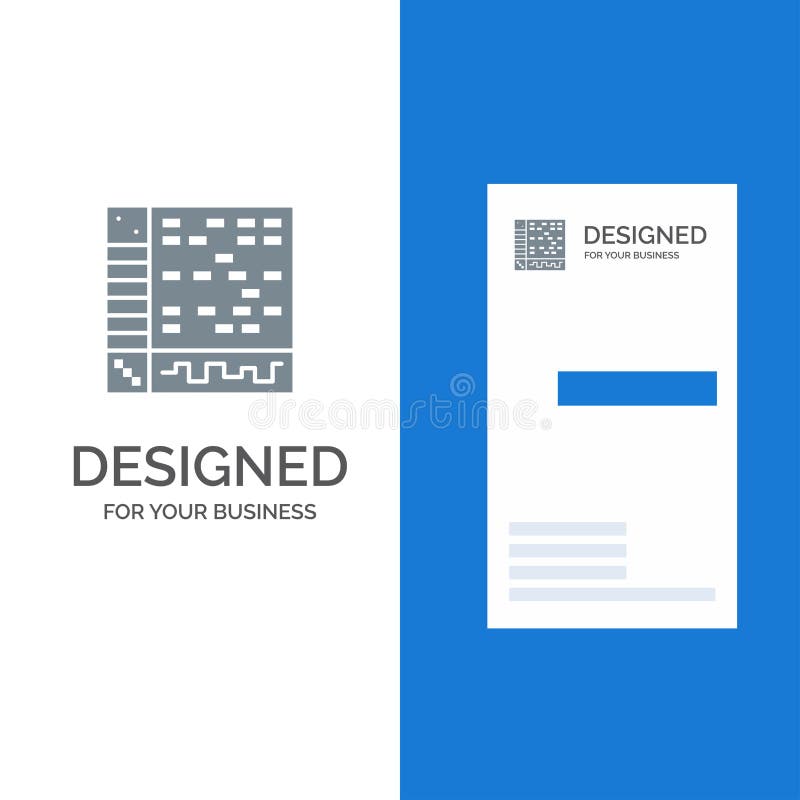
Ableton, Приложение, Аудио, Компьютер, Дизайн логотипа Draw Grey и Шаблон визитной карточки
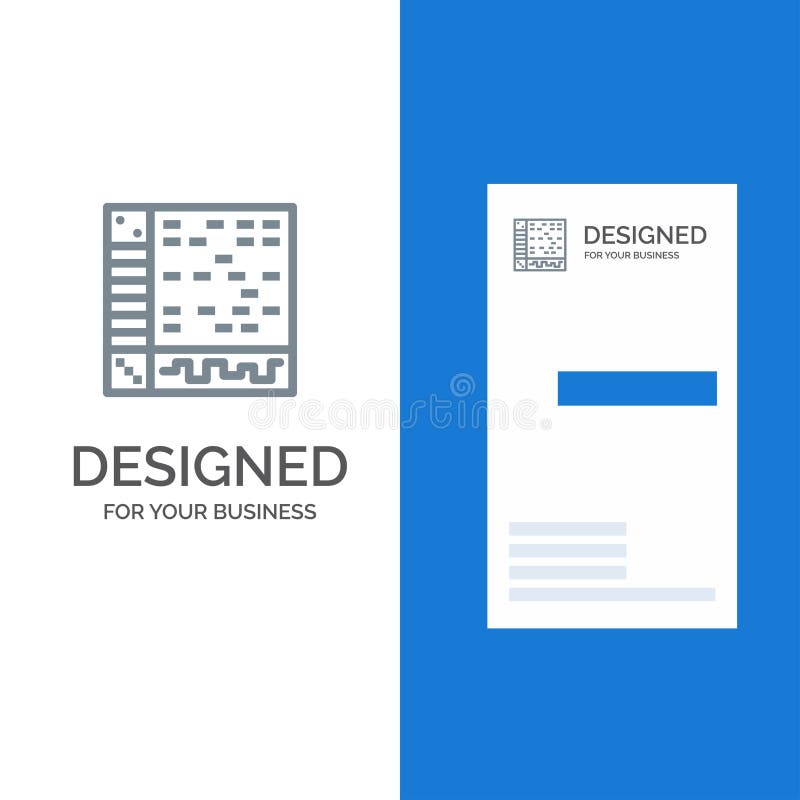
Ableton, Приложение, Аудио, Компьютер, Дизайн логотипа Draw Grey и Шаблон визитной карточки
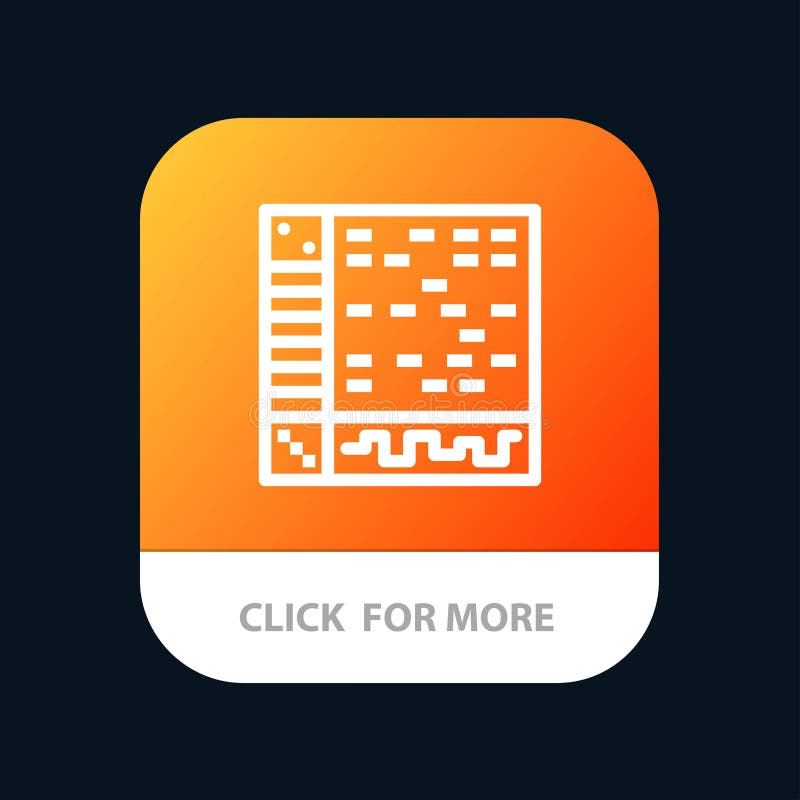
Ableton, приложение, аудио, компьютер, кнопка рисования мобильного приложения.Линия Android и IOS версии
Ableton, Приложение, Аудио, Компьютер, Нарисуйте Абстрактный Фон Круга Плоский Цвет Значок
Ableton, Приложение, Аудио, Компьютер, Нарисуйте Абстрактный Фон Круга Плоский Цвет Значок
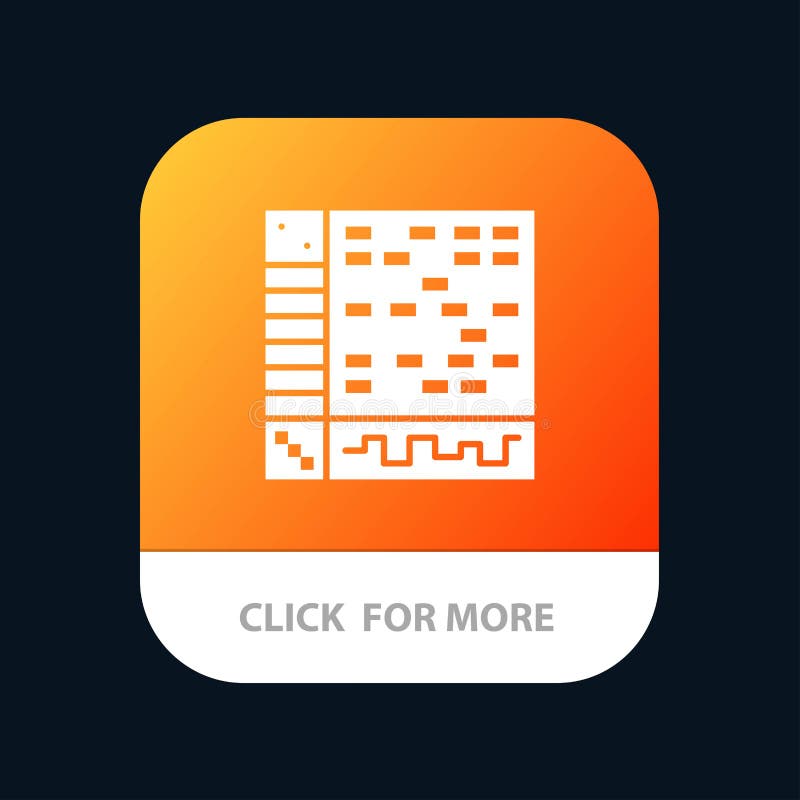
Ableton, приложение, аудио, компьютер, кнопка рисования мобильного приложения. Android и IOS Glyph версии
Ableton, Приложение, Аудио, Компьютер, Нарисуйте бирюзовую точку круга с выделением Вектор значок
Set line Ноутбук, экран монитора компьютера, мастихин, кисть и точилка для карандашей.Светящийся неоновый значок на кирпиче. Стена. Вектор
Наши услуги Ableton, Application, Audio, Computer, Draw Solid Glyph Icon Web card Template
Ableton, Приложение, Аудио, Компьютер, Баннер веб-сайта Draw SOlid Icon и Шаблон бизнес-логотипа
Набор иконок для компьютерной мыши, комментариев и карандашей. Знак корабля. Устройство ПК, Обсуждение пузырей, Редактирование данных.Вектор. Дверной ограничитель. Компьютерная мышь, значки комментариев и карандашей простые
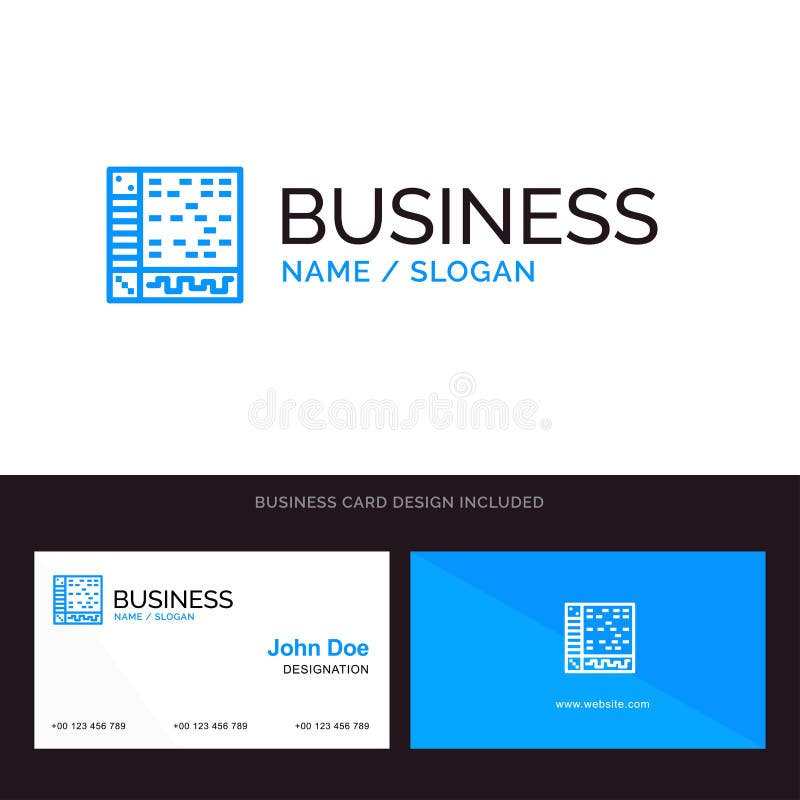
Ableton, Приложение, Аудио, Компьютер, Нарисуйте синий логотип Business и шаблон визитной карточки. Дизайн передней и задней части
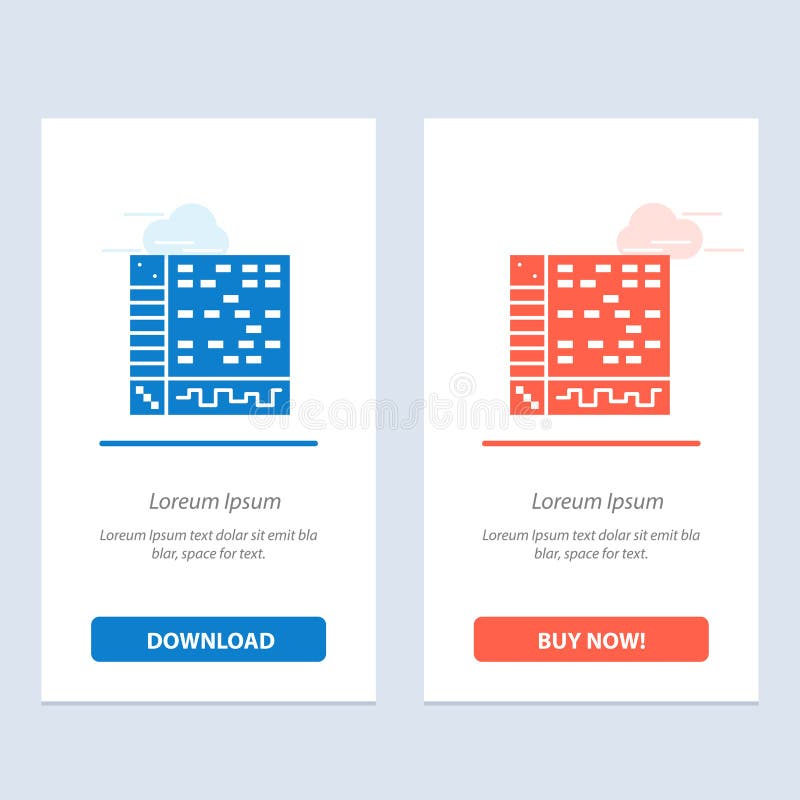
Ableton, Application, Audio, Computer, Draw Blue и Red Загрузить и купить шаблон карточки веб-виджета
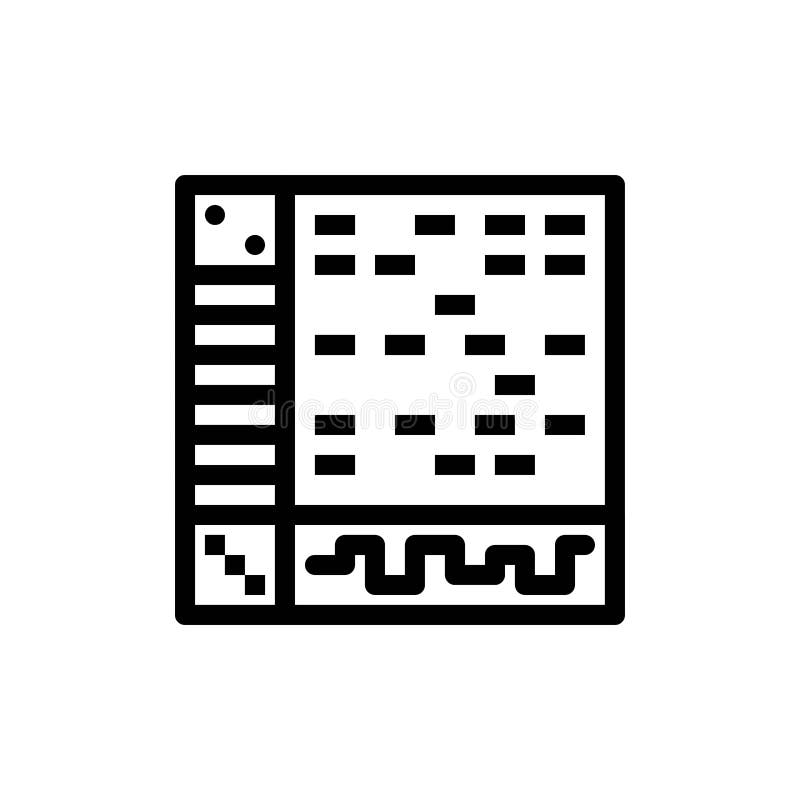
Ableton, Application, Audio, Computer, Draw Blue и Red Загрузить и купить шаблон карточки веб-виджета

Рисунок карандашом для компьютерной безопасности.Спокойный человек в доме и вор шпионит за ним из концепции компьютерной интернет-хакерской атаки
Ableton, Приложение, Аудио, Компьютер, Рисовать Бизнес Плоская Линия Заполненный Значок Векторный Баннер Шаблон
Ableton, приложение, аудио, компьютер, значок рисования линии с 5 шагами презентации инфографики Фон
Ableto
.приложений для цифрового пера — Microsoft Store
Этот сайт использует файлы cookie для аналитики, персонализированного контента и рекламы. Продолжая просматривать этот сайт, вы соглашаетесь с этим использованием. Выучить больше Перейти к основному содержанию MicrosoftДомой
ДомойДомой
- Домой
- Устройства
- Программное обеспечение
Купить Учебное пособие по рисованию карандашом — Microsoft Store
Этот сайт использует файлы cookie для аналитики, персонализированного контента и рекламы. Продолжая просматривать этот сайт, вы соглашаетесь с этим использованием. Выучить больше Перейти к основному содержанию MicrosoftДомой
ДомойДомой
- Домой
- Устройства